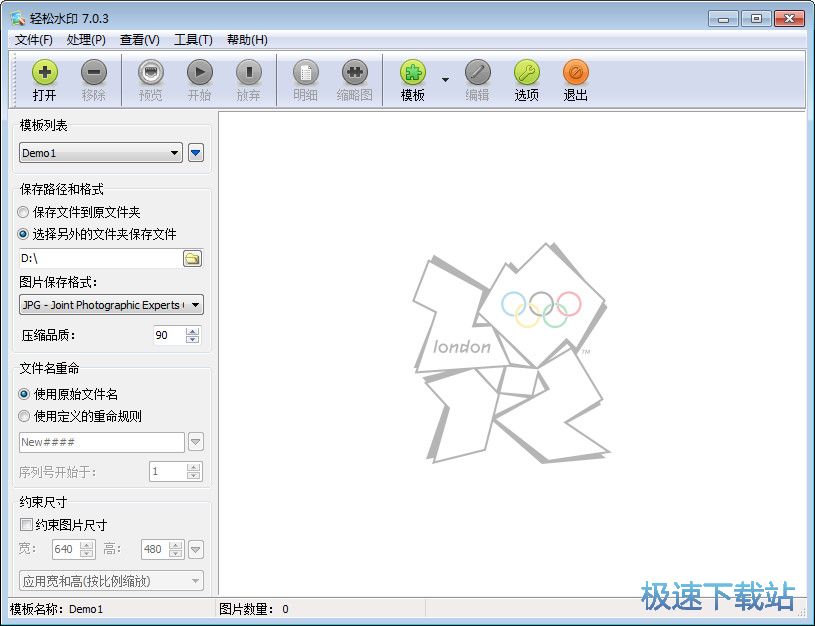轻轻水印向图片添加文字水印教程
时间:2018-12-27 17:37:58 作者:Joe 浏览量:0
轻轻水印是一款好用的照片日期水印批量添加工具。使用本软件可以轻松向电脑本地照片文件添加日期水印,非常方便;
- 进入下载

- 轻轻水印 7.0.3 免费版
大小:3.82 MB
日期:2018/12/27 17:38:01
环境:WinXP, Win7, Win8, Win10, WinAll
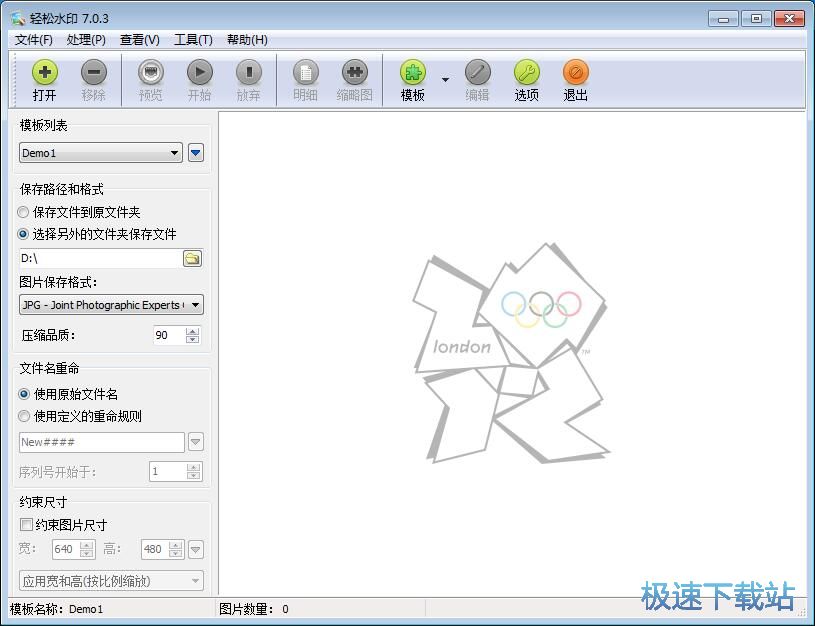
极速小编就给大家演示一下怎么使用轻轻水印对图片添加水印吧。要对照片添加日期水印,将图片导入到软件中。点击软件主界面功能栏中的打开,就可以打开文件浏览窗口,选择图片;

在文件浏览窗口中,根据照片的存放路径,打开照片文件所在的文件夹。点击选中想要添加水印的照片后点击打开,就可以将文件夹导入到软件中;
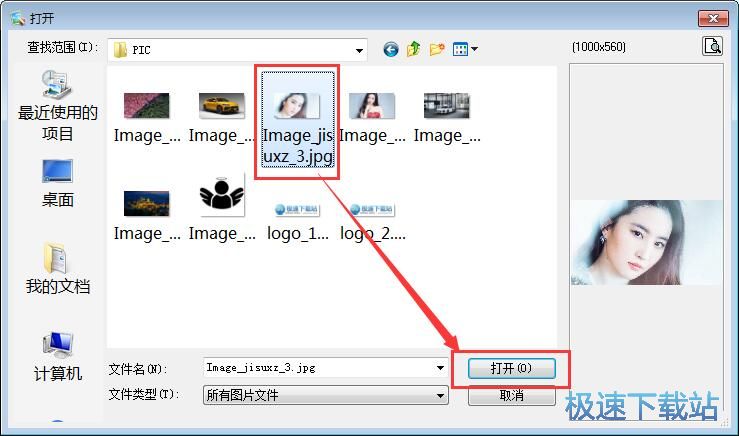
照片成功导入到软件中。我们可以在软件的照片文件列表中看到我们刚刚选择添加的本地照片的文件名、格式和原始大小;
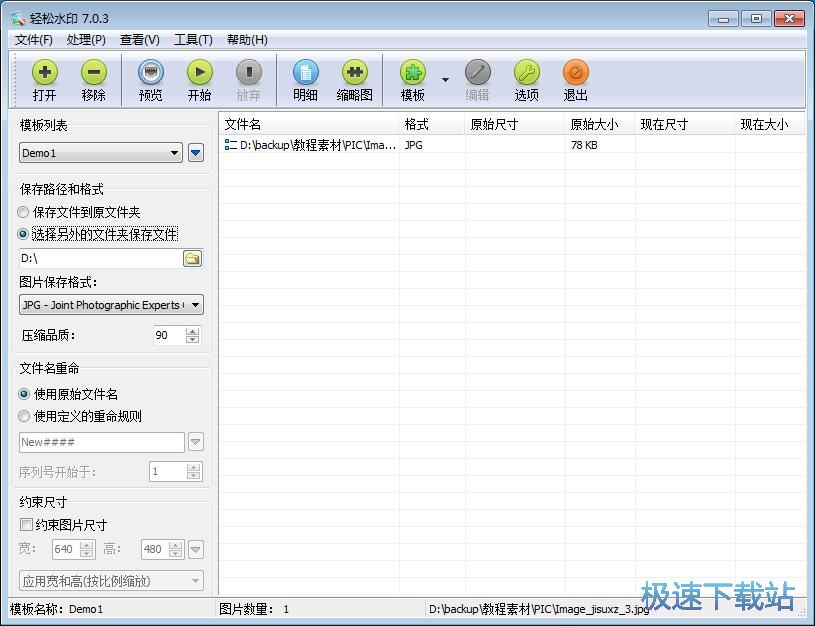
接下来我们可以先设置照片输出路径文件夹。点击软件主界面的保存路径和格式设置区域中的文件保存路径框右边的文件夹按钮,就可以打开文件夹浏览窗口,选择照片输出目录;
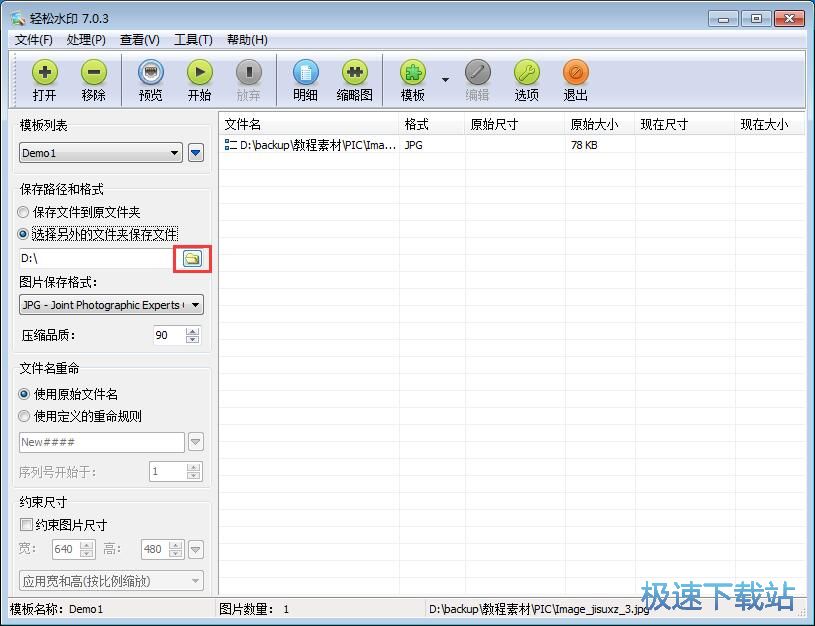
在文件夹浏览窗口中,找到想要用来保存添加水印后照片的文件夹,选中文件夹后点击确定,就可以完成照片输出目录设置;
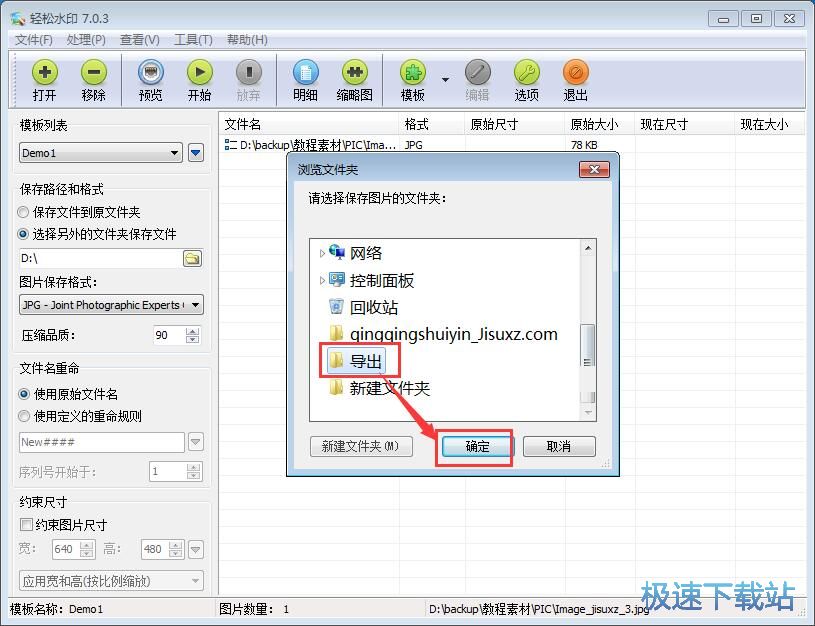
接下来我们就可以开始设置图片水印了。点击软件主界面顶部功能栏中的模板,就可以打开水印模板编辑窗口;
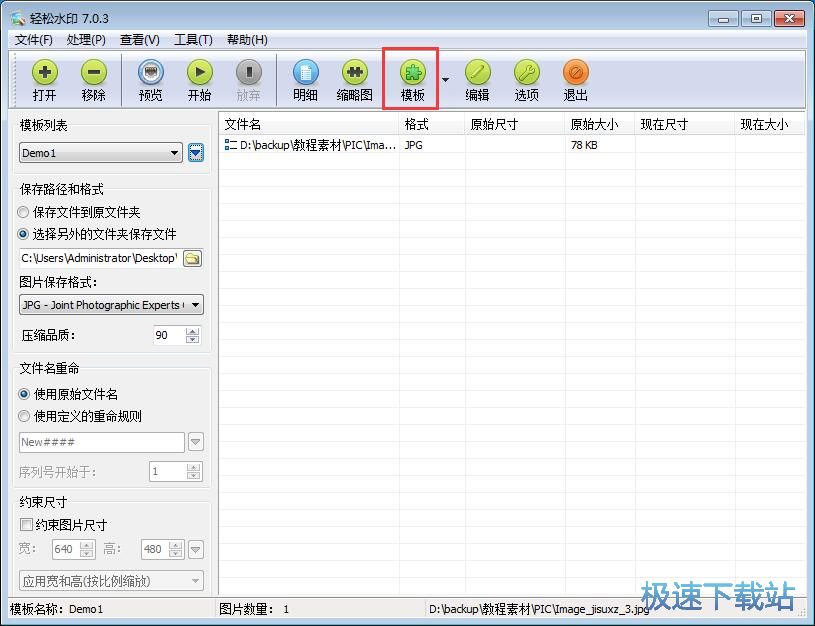
打开水印模板编辑窗口,首先我们需要新建一个水印模板。点击左上角的新建按钮,新建水印模板;
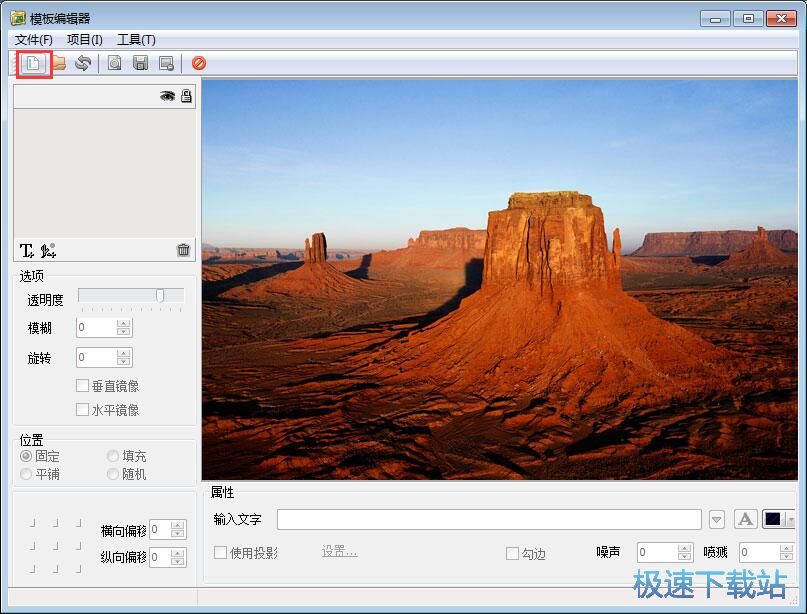
我们需要对水印模板进行命名。极速小编输入了“jisuxz”。输入完成后点击确定;
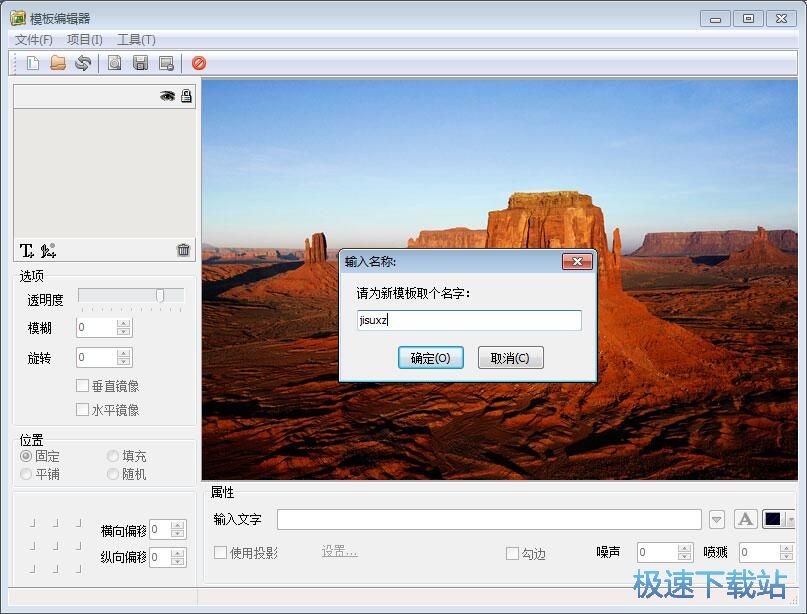
水印模板新建成功,接下来我们就可以开始编辑水印的内容了。我们可以添加文字水印。点击文字水印添加按钮,添加一个文字水印图层;
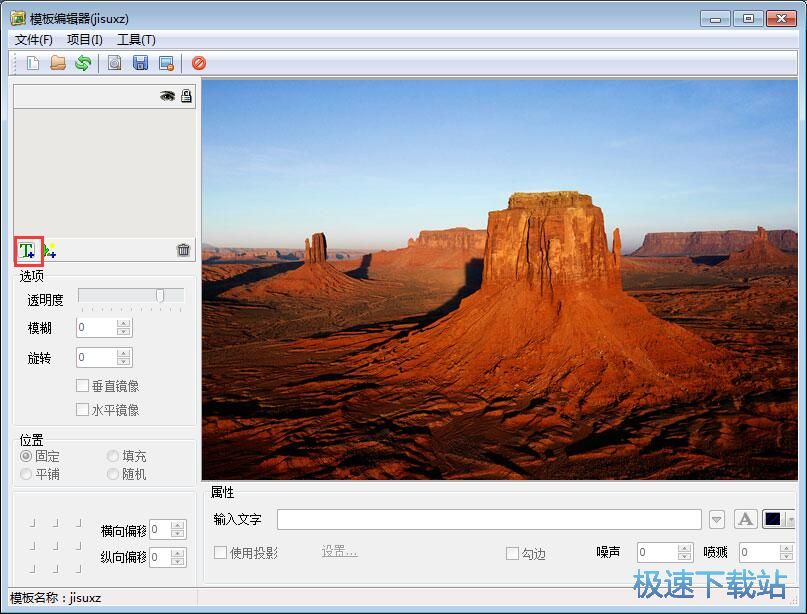
文字水印图层添加成功。我们首先做的应该是输入文字水印的内容。在输入文字框中输入文字水印内容。极速小编输入了“www.jisuxz.com”。我们还可以设置水印的透明度、位置、字体样式;
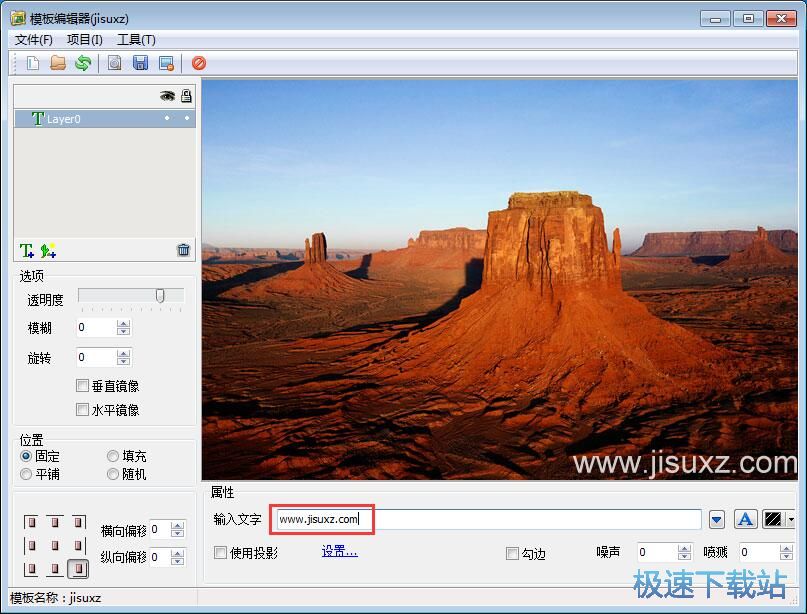
水印模板编辑完成之后,我们就可以点击水印模板编辑窗口顶部功能栏中的保存按钮,保存水印模板;
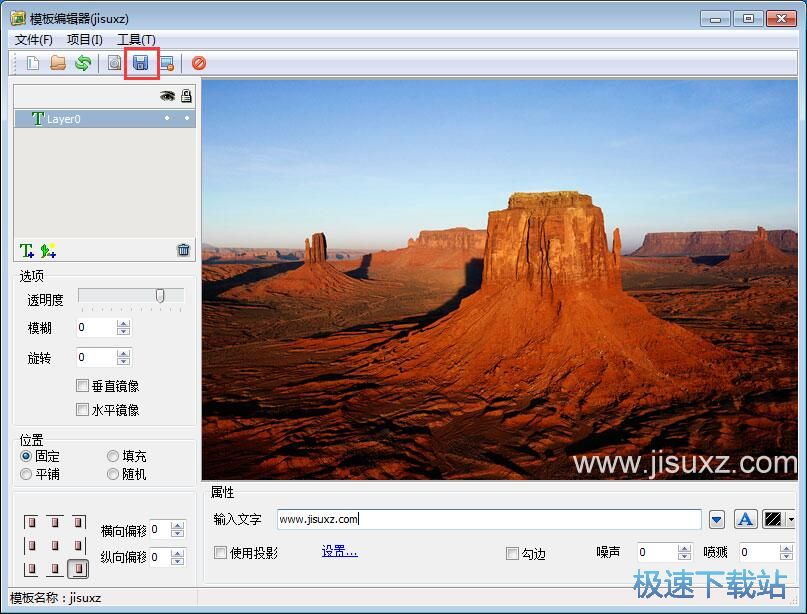
水印模板编辑完成之后,我们就可以回到软件主界面。选择使用的水印模板。点击模板选择按钮,展开水印模板选择列表。选择想要使用的水印模板;
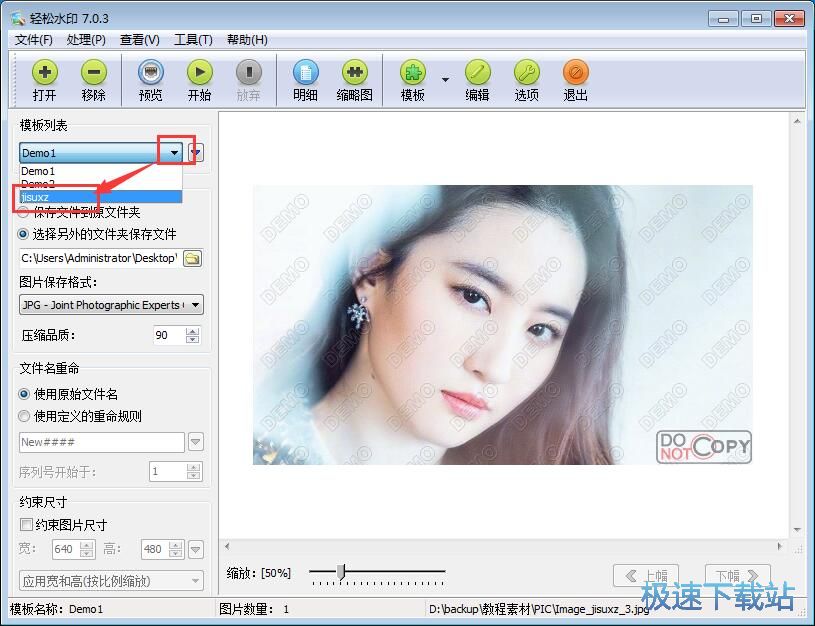
水印模板选择完成之后,我们就可以点击软件主界面顶部功能栏中的开始,开始将水印添加到图片中;
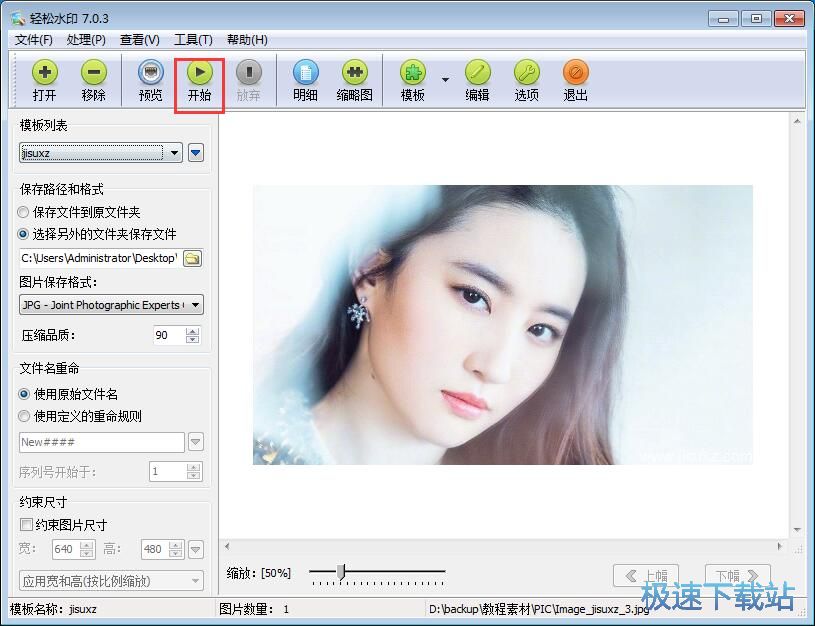
日期水印添加完成,这时候软件会弹窗提示处理完毕,是否打开处理后的图片夹?点击弹窗中的确定,就可以打开图片输出文件夹。点击否就可以直接关闭弹窗;
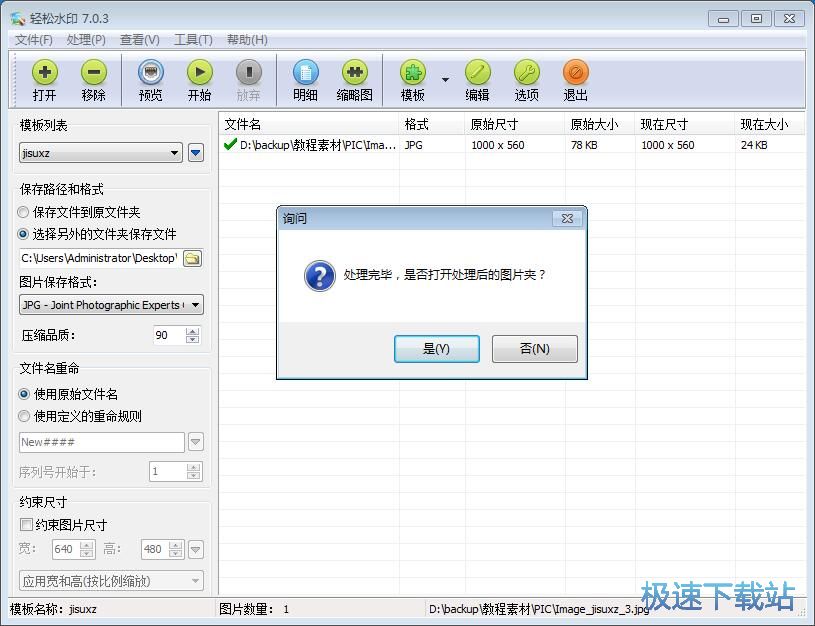
成功打开图片输出路径文件夹,我们就可以在文件夹中看到使用轻轻水印按照水印模板添加水印后输出到文件夹中的JPG格式图片。
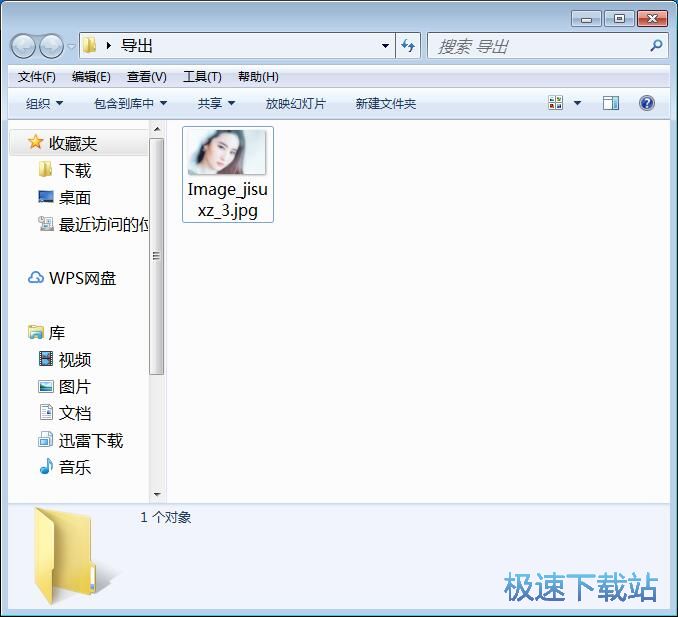
轻轻水印的使用方法就讲解到这里,希望对你们有帮助,感谢你对极速下载站的支持!
轻轻水印 7.0.3 免费版
- 软件性质:国产软件
- 授权方式:免费版
- 软件语言:简体中文
- 软件大小:3907 KB
- 下载次数:25 次
- 更新时间:2019/3/25 3:16:11
- 运行平台:WinAll...
- 软件描述:轻松水印是一款功能齐全的图片批量加水印工具,可用于各行各业,特别是电商行业,自己... [立即下载]
相关资讯
相关软件
- 怎么将网易云音乐缓存转换为MP3文件?
- 比特精灵下载BT种子BT电影教程
- 土豆聊天软件Potato Chat中文设置教程
- 怎么注册Potato Chat?土豆聊天注册账号教程...
- 浮云音频降噪软件对MP3降噪处理教程
- 英雄联盟官方助手登陆失败问题解决方法
- 蜜蜂剪辑添加视频特效教程
- 比特彗星下载BT种子电影教程
- 好图看看安装与卸载
- 豪迪QQ群发器发送好友使用方法介绍
- 生意专家教你如何做好短信营销
- 怎么使用有道云笔记APP收藏网页链接?
- 怎么在有道云笔记APP中添加文字笔记
- 怎么移除手机QQ导航栏中的QQ看点按钮?
- 怎么对PDF文档添加文字水印和图片水印?
- 批量向视频添加文字水印和图片水印教程
- APE Player播放APE音乐和转换格式教程
- 360桌面助手整理桌面图标及添加待办事项教程...
- Clavier Plus设置微信电脑版快捷键教程
- 易达精细进销存新增销售记录和商品信息教程...